Cách khắc phục lỗi đăng nhập Ubisoft khi cố gắng đăng nhập
Lỗi này xuất hiện khi cố gắng đăng nhập trên bất kỳ trang web Ubisoft hoặc một số công cụ bạn có thể đã cài đặt trên máy tính của mình. Nói chính xác hơn, vấn đề xuất hiện khi cố gắng đăng nhập vào tài khoản Ubisoft của bạn và vấn đề sẽ ngăn bạn chơi bất kỳ trò chơi nào hoặc sử dụng tài khoản của bạn.
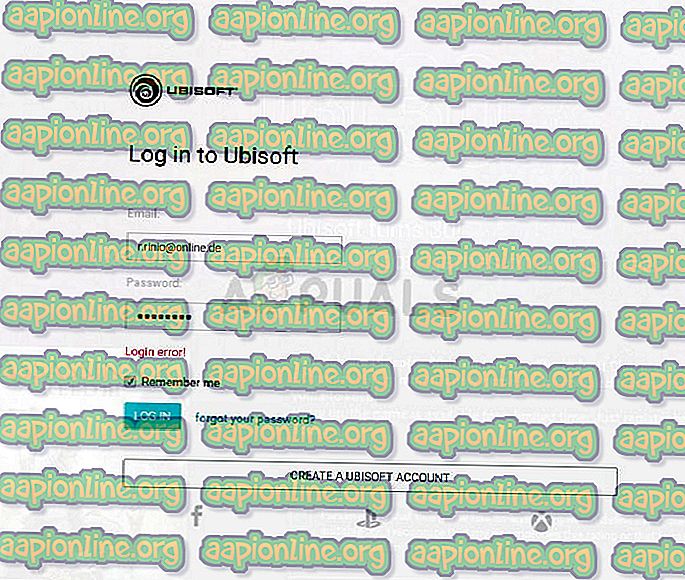
Có một vài phương pháp có sẵn cho vấn đề này nhưng bạn nên biết rằng nó cũng có thể là vấn đề với các trang web Ubisoft hoặc máy chủ của họ. Nếu các máy chủ không đổ lỗi, bạn có thể tìm thấy các phương pháp hữu ích khác bên dưới!
Điều gì gây ra lỗi đăng nhập Ubisoft?
Lỗi thường do cài đặt cookie trình duyệt của bạn. Ubisoft, cũng như nhiều trang web và công ty khác, sử dụng cookie để lưu trữ một số dữ liệu quan trọng đối với họ và bạn phải cho phép sử dụng cookie của bên thứ ba để thoát khỏi lỗi đăng nhập Ubisoft khi điều hướng đến trang web của họ hoặc sử dụng chương trình của họ.
Một vấn đề khác có thể gây ra lỗi là có trình điều khiển mạng cũ không thể hỗ trợ máy chủ của Ubisoft. Đây là một sự cố hiếm khi xảy ra nhưng bạn nên biết điều đó có thể xảy ra với những người trực tuyến!
Bỏ chặn cookie của bên thứ ba trong trình duyệt của bạn
Tùy chọn chặn cookie của bên thứ ba được bật theo mặc định trên một số trình duyệt nhưng nhiều người dùng chọn tự bật tùy chọn này vì lý do riêng tư và bảo mật. Tuy nhiên, điều này có thể gây ra sự mất ổn định và sự cố với nhiều trang web và dịch vụ trực tuyến và chúng tôi khuyên bạn nên giữ chúng không bị chặn trên trình duyệt bạn sử dụng!
Google Chrome:
Đảm bảo bạn nhấp đúp vào phím tắt Chrome hoặc biểu tượng của nó từ thanh Truy cập nhanh và nhấp vào ba dấu chấm dọc ở góc trên cùng bên phải của cửa sổ và chọn Cài đặt.
- Cuộn xuống phía dưới và mở rộng cài đặt Nâng cao.
- Trong phần Quyền riêng tư và Bảo mật, nhấp vào Cài đặt nội dung và cuộn xuống mục Cookies. Tắt tùy chọn cookie của bên thứ ba Khối chặn
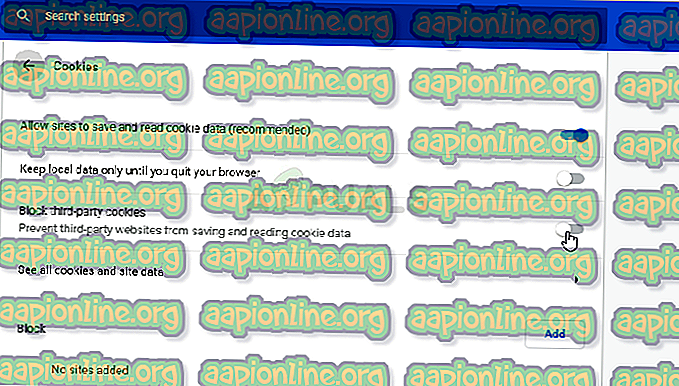
- Khởi động lại trình duyệt và kiểm tra xem lỗi đăng nhập Ubisoft có còn xuất hiện không.
Mozilla Firefox:
- Mở trình duyệt và nhấp vào nút menu nằm ở phần trên cùng bên phải của cửa sổ trình duyệt và nhấp vào Tùy chọn. Điều hướng đến bảng Quyền riêng tư & Bảo mật và điều hướng đến phần Lịch sử.
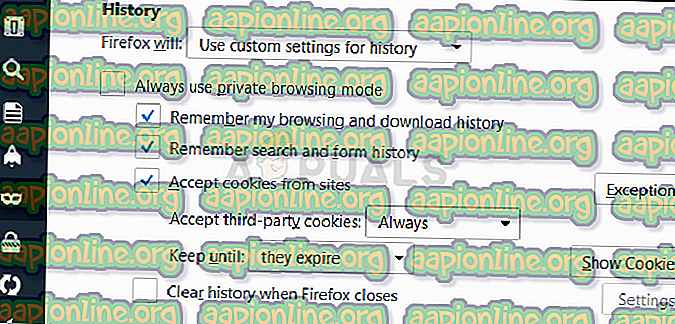
- Trong menu thả xuống bên cạnh mục Firefox Firefox sẽ nhập, hãy chọn cài đặt tùy chỉnh Sử dụng tùy chỉnh cho lịch sử. Đảm bảo rằng tùy chọn cookie Chấp nhận của bên thứ ba không được đặt thành Luôn luôn.
- Khởi động lại trình duyệt và kiểm tra xem lỗi đăng nhập Ubisoft có còn xuất hiện không.
Trình duyệt web IE:
- Mở Internet Explorer trên máy tính của bạn bằng cách tìm kiếm nó trên Bàn làm việc hoặc menu Bắt đầu. Nhấp vào biểu tượng Bánh răng nằm ở góc trên cùng bên phải. Từ menu mở ra, nhấp vào tùy chọn Internet để mở danh sách các cài đặt kết nối liên quan.
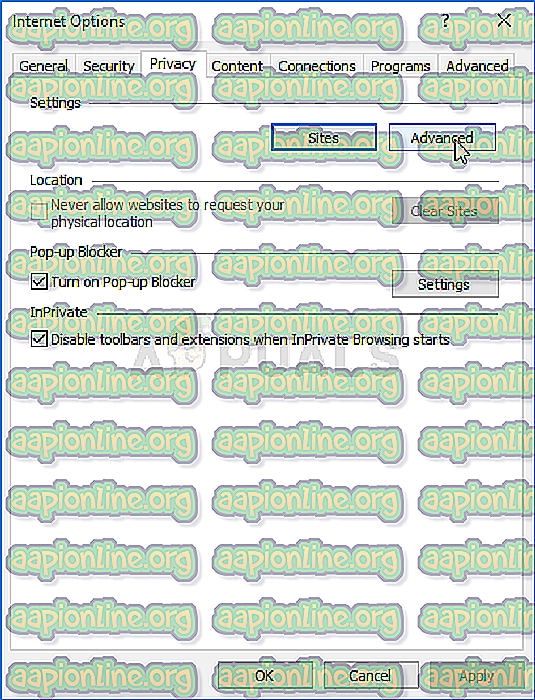
- Điều hướng đến tab Quyền riêng tư và nhấp vào Nâng cao trong Cài đặt.
- Trong tùy chọn Cookies của bên thứ ba, hãy đảm bảo rằng tùy chọn được chọn là Chấp nhận.
- Đảm bảo bạn Áp dụng các thay đổi bạn đã thực hiện và khởi động lại trình duyệt của mình trước khi kiểm tra xem lỗi đăng nhập Ubisoft có còn xuất hiện không.
Microsoft Edge:
- Mở trình duyệt Edge trên Windows 10 bằng cách tìm kiếm nó trong menu Start hoặc nút tìm kiếm bên cạnh nó. Bạn cũng có thể nhấp vào biểu tượng Edge tại thanh Truy cập nhanh nếu có.
- Nhấp vào nút ba chấm ở góc trên cùng bên phải của trình duyệt và nhấp vào tùy chọn Cài đặt và cuộn xuống phần Cài đặt nâng cao. Nhấp vào Xem cài đặt nâng cao và cuộn xuống Cookies.
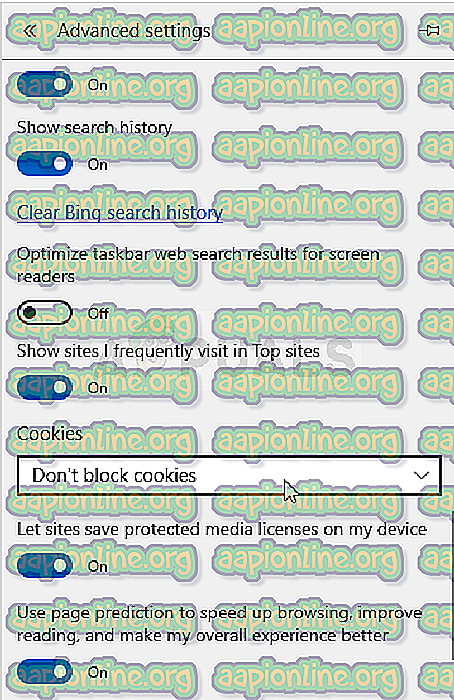
- Chọn tùy chọn Không chặn cookie và khởi động lại Edge để áp dụng các thay đổi và xem lỗi có còn xuất hiện không.
Khắc phục sự cố phần mềm - Cập nhật trình điều khiển mạng của bạn
Phương pháp trên rất tốt cho người dùng gặp sự cố trên trình duyệt của họ và nó sẽ giải quyết vấn đề trong ít nhất 90% trường hợp. Tuy nhiên, điều chỉnh trình duyệt của bạn sẽ không giúp ích nếu bạn đấu tranh với vấn đề khi mở Uplay hoặc trò chơi Ubisoft. Đó là lý do tại sao bạn có thể sử dụng phương pháp này khi bạn cập nhật trình điều khiển mạng trên PC!
- Trước hết, bạn sẽ cần gỡ cài đặt trình điều khiển mạng mà bạn hiện đã cài đặt trên PC.
- Nhập vào Trình quản lý thiết bị, vào trong trường tìm kiếm bên cạnh nút menu Bắt đầu để mở tiện ích Trình quản lý thiết bị. Bạn cũng có thể sử dụng tổ hợp phím Windows Key + R để bắt đầu hộp thoại Run. Nhập loại devmgmt.msc trực tiếp vào hộp và bấm phím OK hoặc Enter.

- Mở rộng phần thích ứng mạng của mạng Cameron. Điều này sẽ hiển thị tất cả các bộ điều hợp mạng mà PC đang chạy vào lúc này.
- Nhấp chuột phải vào bộ điều hợp mạng mà bạn muốn gỡ cài đặt và chọn Cài đặt lại Gỡ cài đặt thiết bị. Điều này sẽ xóa nó khỏi danh sách và gỡ cài đặt thiết bị. Nhấp vào, OK OK khi được nhắc gỡ cài đặt hoàn toàn trình điều khiển.
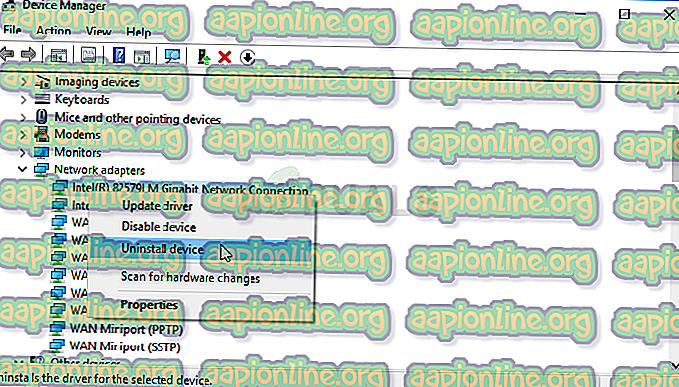
- Xóa bộ điều hợp bạn đang sử dụng khỏi máy tính và điều hướng đến trang của nhà sản xuất để xem danh sách các trình điều khiển khả dụng cho hệ điều hành của bạn. Chọn cái mới nhất, lưu nó và chạy nó từ thư mục Tải xuống.
- Thực hiện theo các hướng dẫn trên màn hình để cài đặt trình điều khiển. Nếu bộ điều hợp ở bên ngoài, chẳng hạn như khóa Wi-Fi cho máy tính để bàn, hãy đảm bảo rằng nó vẫn bị ngắt kết nối cho đến khi trình hướng dẫn nhắc bạn kết nối nó với máy tính của bạn. Khởi động lại máy tính và kiểm tra xem lỗi Đăng nhập Ubisoft đã biến mất.



